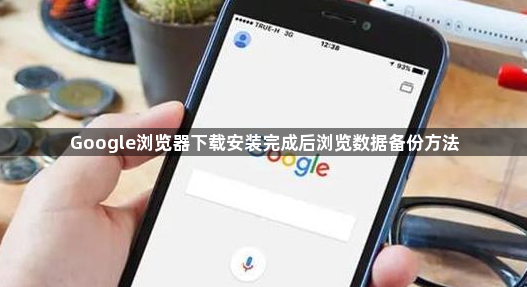
1. 使用浏览器自带功能备份:点击右上角的三个点图标,选择“设置”,在左侧菜单中点击“自动填充”下的“密码”。可勾选“启用同步”并登录谷歌账号,开启“加密钱包”功能,这样书签、密码等数据会自动同步到云端。也可点击右侧的“三个点”,选择“导出到CSV文件”或“导出到HTML文件”,选择保存位置后点击“导出”,将书签等内容保存到本地。
2. 通过复制用户数据文件夹备份:关闭谷歌浏览器,找到用户数据文件夹,Windows系统一般在“C:\\Users\\[用户名]\\AppData\\Local\\Google\\Chrome\\User Data”,Mac系统在“/Users/[用户名]/Library/Application Support/Google/Chrome”。复制“Default”或对应的用户配置文件文件夹到其他安全位置,如外部硬盘、U盘等。若需恢复,先将原用户数据文件夹重命名备份,再将复制的文件夹改回原名,重新打开浏览器即可。
3. 利用第三方扩展程序备份:打开浏览器,点击右上角的三个点图标,选择“更多工具”>“扩展程序”。搜索并安装可靠的备份扩展程序,如“Chrome Bookmarks Manager”等。安装后,按照扩展程序的操作提示进行备份设置,可选择备份的内容和保存位置。
请注意,以上内容仅供参考,具体使用时请根据实际情况进行调整。如果问题仍然存在,建议查阅谷歌浏览器的官方文档或寻求专业技术支持。